Hoe om musiek van `n MP3-speler na Windows Media Player te laai
Baie draagbare klank / media toestelle is ideaal vir die berging van musiek en inligting, maar nadat jy inligting oor hulle bewaar het, hoe doen jy dit om dit na `n ander party oor te dra? Hier sal ons verduidelik hoe om dit te doen.
stappe

1
Vind eers uit watter soort MP3-speler jy het. Nie alle spelers is dieselfde nie. Daar is `n paar baie gewild, soos iPod (in alle weergawes) en Zune (onlangs), en baie ander spelers wat deur ander maatskappye as Apple en Microsoft geskep is. Creative, RCA, Philips, Sony en iRiver, om `n paar te noem, spelers en toestelle van baie goeie gehalte te vervaardig.
- Ons noem al hierdie handelsmerke en die feit dat hulle verskillend is, want voordat u begin om te bepaal hoe om lêers na en van u speler oor te dra, moet u weet watter soort speler u en hul eienskappe het. Het u interne geheue? Is dit `n toestel wat op `n hardeskyf gebaseer is? Is daar `n sagteware wat met jou toestel saamhang? Eerstens moet jy die antwoorde op al die vrae vind voordat jy verder gaan.
Metode 1
iPod
1
Werk saam met iTunes. As jy `n iPod het, het jy waarskynlik reeds iTunes op jou rekenaar geïnstalleer om lêers na jou iPod te oordra. Ongelukkig beperk iTunes aan hoe jy musiek van jou rekenaar na jou iPod kan verplaas en hoe om dit uit te verwyder.
- Met iTunes 7 kan jy jou hele biblioteek op `n CD of DVD rugsteun. Gebruik hierdie CD of DVD om jou musiek terug na u hardeskyf te kopieer en dit in u Windows Media Player-biblioteek in te voer.
- Nog `n eenvoudiger metode kan wees vir jou WMP om jou iPod direk te herken. Hierdie soort verenigbaarheid is egter teenstrydig met die ontwerp van Apple en Microsoft. Die iPod vereis dat jy iTunes, nie Windows Media Player, gebruik nie. Dit is dus moontlik dat Windows Media Player die iPod nooit sal ondersteun nie.
Metode 2
Ander handelsmerke
1
Vind uit of jou MP3-speler `n geheue kaart het. As jy `n ander speler handelsmerk het, is dit belangrik om te weet of jy `n interne of eksterne geheue kaart het, of as dit `n toestel met `n hardeskyf soos `n iPod is. Baie MP3-spelers van die Creative-handelsmerk, kyk en werk soos `n USB-stok. U kan dit direk aan die USB-poort van u rekenaar koppel, wag vir Windows om dit te herken en u musiek kan op u speler deur Windows Explorer gesien word.
- Kopieer dit en voer dit in Windows Media Player. Sommige het `n verbindingskabel nodig, gewoonlik van `n mini-USB-verbinding tot `n standaard-grootte verbinding. As jy dit nie het nie, moet jy een kry, dit is baie waarskynlik dat jy dit nodig het om jou liedjies oor te dra.
- Hardeskyfspelers benodig spesiale bestuurders wat geïnstalleer moet word sodat Windows kan weet wat om met die toestelle te doen. Oor die algemeen word dit by die speler ingesluit, en dit kan maklik vanaf `n CD geïnstalleer word. As u die oorspronklike bestuurders skyf verloor of beskadig het, kan u die nodige bestuurders van die vervaardiger se webwerf kry. Die besonderhede wissel van vervaardiger tot vervaardiger.
- Nadat u die bestuurders geïnstalleer het, koppel die MP3-speler aan op u rekenaar met die toepaslike kabel (dit is altyd beter om die kabel wat by u speler ingesluit is, te gebruik, indien nie, gebruik `n betroubare merk) en Windows moet die speler herken en dit instel vir u gebruik. Dit is baie waarskynlik dat Windows jou MP3-speler sal herken as `n verwyderbare skyf of as `n draagbare toestel. Windows sal gewoonlik `n spyskaart oopmaak met take wat u kan uitvoer (soos "Synchroniseer met Windows Media Player" of "Doen niks"). Kanselleer of maak die venster toe as dit verskyn.
- As u MP3-speler verskyn as `n verwyderbare skyf of `n draagbare skyf, open die gids `Computer`, kliek regs op die ikoon wat ooreenstem met u toestel en kies `Verken`. Soms kan Windows jou toelaat om die toestel te "oopmaak", wat dieselfde is. Sodra jy dit doen, sal jy al die lêers op jou toestel besigtig asof jy in enige vouer was.
- Kopieer die lêers wat jy op jou hardeskyf wil hê (byvoorbeeld in die gids `My Musiek`) en dan, as jy klaar is, maak Windows Media Player oop. U moet Windows Media Player 10 of 11 vir hierdie spesifieke metode hê. As jy `n ouer weergawe het, moet jy dit opdateer. Dit is gratis, dit is maklik om te gebruik en het baie meer funksies. In Windows Media Player, kies "Voeg by biblioteek" en kies dan die lêers of `n hele gids.
- Kies die lêers wat u wil invoer en WMP sal dit in u biblioteek invoer. As die musiek in die gids `My Musiek` gestoor word, kan Windows Media Player dit outomaties invoer wanneer die program begin.
Metode 3
PSP
1
Gebruik dieselfde stappe soos hierbo beskryf. As jy `n Sony PSP het, is die stappe byna dieselfde, behalwe nadat jy die PSP-kabel aan jou rekenaar verbind het (en nadat jy die PSP aangeskakel het), maar voordat jy die toestel in Windows Explorer oopgemaak het, moet jy konfigureer jou PSP as `n USB-verbinding.
- Op die PSP, gaan links om na "Instellings" te gaan, gaan nou na "USB-verbinding" en druk X. Nou is jou PSP reeds in USB-verbindingsmodus. Windows moet die toestel as `n verwyderbare skyf berg, en jy moet kan navigeer deur die dopgehou wat op die geheue kaart van jou PSP gestoor is.
wenke
- Die iPod of Apple iTunes-program kan die musiek wat oorgedra word na die iPod omskep in `n ander formaat as MP3. As u hierdie liedjies in Windows Media Player invoer, het u moontlik nie die korrekte codec om die liedjies korrek te speel nie. U kan die toepaslike codec van Microsoft of `n ander vervaardiger aflaai om die liedjies wat u oorgedra het, te kan luister.
- Nog `n opsie sou wees om die liedjies weer te enkodeer nadat hulle van jou iPod oorgeplaas is en voordat hulle in jou Windows Media Player-biblioteek ingevoer is.
- Die meeste vervaardigers van MP3-spelers, soos Apple, wil draagbare toestelle hê om net as leesalleen-toestelle te dien. Dit kan `n maatstaf wees om lêerdeling of inbraak te vermy. As gevolg hiervan is dit gewoonlik `n moeilike taak om jou musiek van jou MP3-speler na jou hardeskyf te kopieer.
waarskuwings
- Sommige spelers, soos Zune, integreer DRM (Digital Rights Management) inligting in elke stuk inligting wat aan hulle oorgedra word. Om hierdie rede kan jy baie probleme ondervind wanneer jy probeer om jou liedjies in Windows Media Player te invoer of te speel, aangesien jy nie die toepaslike lisensies het nie. Ongelukkig is daar nie baie dinge wat jy kan doen om dit te hanteer nie. Die beste ding wat jy kan doen om te verseker dat DRM-inligting nie jou musiekimport ruïneer nie, is om die lisensies te hê voordat jy dit invoer.
- Windows kan jou MP3-speler herken wanneer jy dit via USB (of `n ander metode) aan jou rekenaar koppel, maar jy kan dalk `n fout sien wat sê dat die toestel nie korrek geïnstalleer is nie. Soms kan die probleem die probleem oplos deur die bestuurders vir die toestel weer te installeer. Ander tye moet u dalk die bestuurders opdateer. In baie ekstreme gevalle moet u die bestuurders vir u moederbord of vir u USB-toestel in die rekenaar opdateer voordat sekere toestelle korrek geïnstalleer is.
Deel op sosiale netwerke:
Verwante
 Hoe om `n Blu-ray-speler op te stel
Hoe om `n Blu-ray-speler op te stel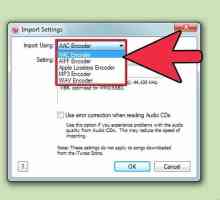 Hoe om liedjies in iTunes om te skakel
Hoe om liedjies in iTunes om te skakel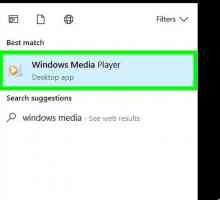 Hoe om musiek na `n rekenaar te kopieer met Windows Media Player
Hoe om musiek na `n rekenaar te kopieer met Windows Media Player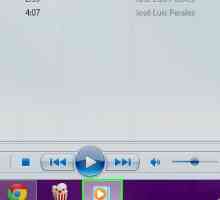 Hoe om `n CD te kopieer of te verbrand met behulp van Windows Media Player
Hoe om `n CD te kopieer of te verbrand met behulp van Windows Media Player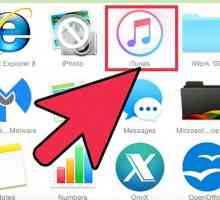 Hoe om musiek na MP3-spelers af te laai
Hoe om musiek na MP3-spelers af te laai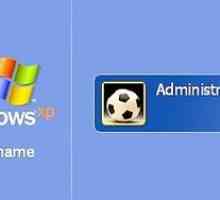 Hoe om Windows Media Player 11 te verwyder
Hoe om Windows Media Player 11 te verwyder Hoe om `n MP3-speler te kies en te koop
Hoe om `n MP3-speler te kies en te koop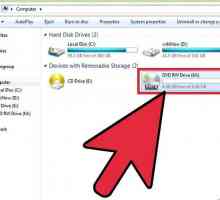 Hoe om musiek op `n klank-CD op te neem
Hoe om musiek op `n klank-CD op te neem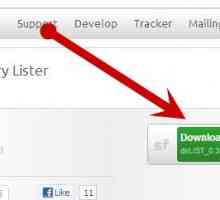 Hoe om my media biblioteek in Windows Media Player te druk
Hoe om my media biblioteek in Windows Media Player te druk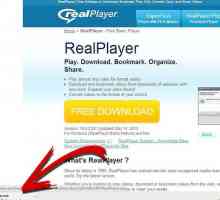 Hoe RealPlayer installeer
Hoe RealPlayer installeer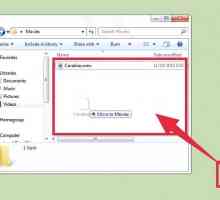 Hoe om onderskrifte in Windows Media Player te plaas
Hoe om onderskrifte in Windows Media Player te plaas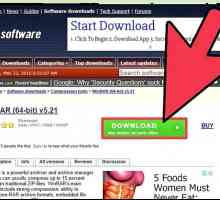 Hoe om RAR-lêers te speel
Hoe om RAR-lêers te speel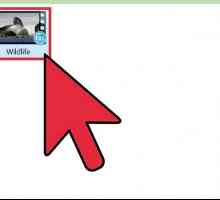 Hoe om Mp4 video`s op `n rekenaar te speel
Hoe om Mp4 video`s op `n rekenaar te speel Hoe om jou Samsung Galaxy-toestel met Windows Media Player te sinkroniseer
Hoe om jou Samsung Galaxy-toestel met Windows Media Player te sinkroniseer Hoe om liedjies van Windows Media Player na iTunes oor te dra
Hoe om liedjies van Windows Media Player na iTunes oor te dra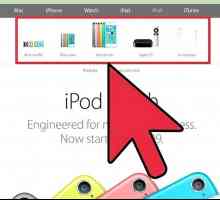 Hoe om `n mp3-speler te gebruik
Hoe om `n mp3-speler te gebruik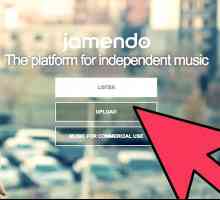 Hoe om gratis musiek vir `n MP3-speler te kry
Hoe om gratis musiek vir `n MP3-speler te kry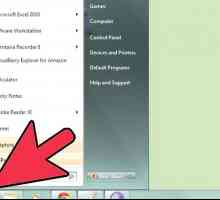 Hoe om `n CD na MP3 te kopieer
Hoe om `n CD na MP3 te kopieer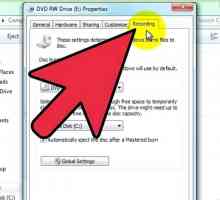 Hoe om `n klank-CD met Windows 7 te skep
Hoe om `n klank-CD met Windows 7 te skep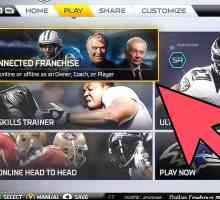 Hoe om `n speler in Madden 25 te skep
Hoe om `n speler in Madden 25 te skep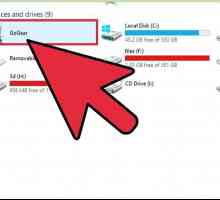 Hoe om musiek in `n GoGear Vibe te plaas
Hoe om musiek in `n GoGear Vibe te plaas
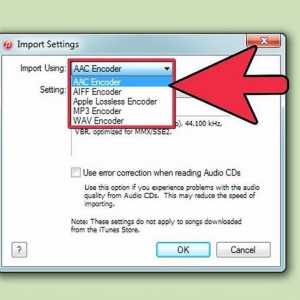 Hoe om liedjies in iTunes om te skakel
Hoe om liedjies in iTunes om te skakel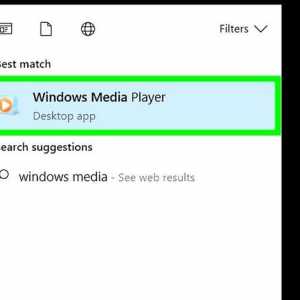 Hoe om musiek na `n rekenaar te kopieer met Windows Media Player
Hoe om musiek na `n rekenaar te kopieer met Windows Media Player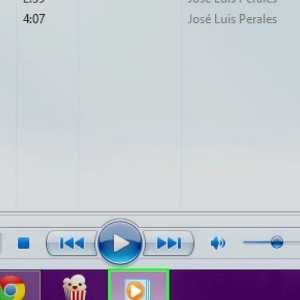 Hoe om `n CD te kopieer of te verbrand met behulp van Windows Media Player
Hoe om `n CD te kopieer of te verbrand met behulp van Windows Media Player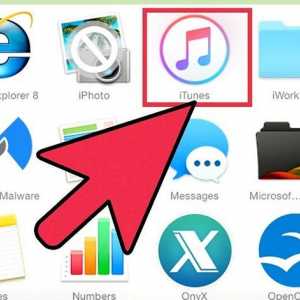 Hoe om musiek na MP3-spelers af te laai
Hoe om musiek na MP3-spelers af te laai Hoe om Windows Media Player 11 te verwyder
Hoe om Windows Media Player 11 te verwyder Hoe om `n MP3-speler te kies en te koop
Hoe om `n MP3-speler te kies en te koop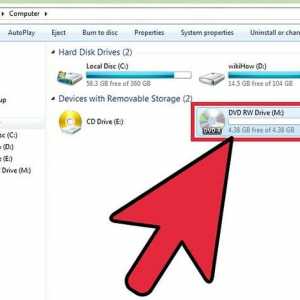 Hoe om musiek op `n klank-CD op te neem
Hoe om musiek op `n klank-CD op te neem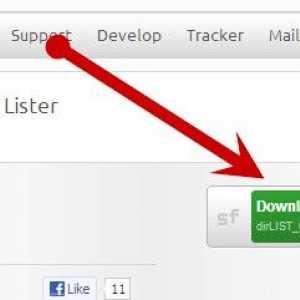 Hoe om my media biblioteek in Windows Media Player te druk
Hoe om my media biblioteek in Windows Media Player te druk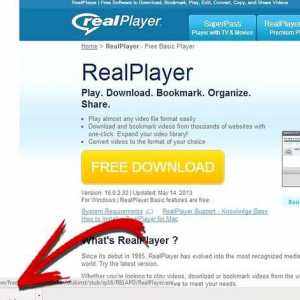 Hoe RealPlayer installeer
Hoe RealPlayer installeer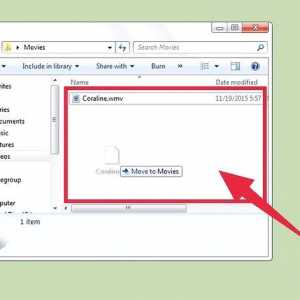 Hoe om onderskrifte in Windows Media Player te plaas
Hoe om onderskrifte in Windows Media Player te plaas